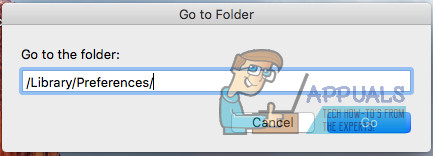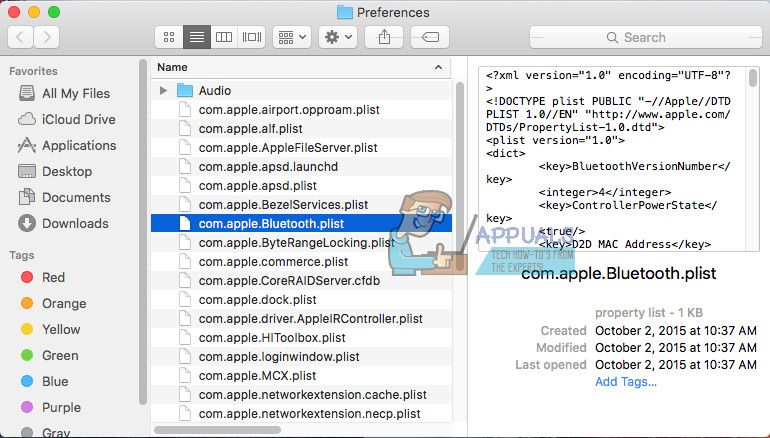Miután frissített egy újabb operációs rendszer verzióra, sok felhasználónak problémái vannak a Mac számítógépen található Bluetooth modullal. Ez különösen azoknál fordul elő, akik Snow Leopard-ra frissítettek. Az összes Bluetooth-eszköz csatlakoztatása leáll, és a felső sávon látható ikon a következőt írja: „Bluetooth: Nem érhető el”. Itt megtalálja a probléma megoldását.

1. módszer: A Bluetooth nem elérhető javítása
- Kuss le- a ti
- Eltávolítás összes külsõk (USB-eszközök, hálózati kábel stb.)
- Ha van egy MacBook a nem cserélhető akkumulátor hagyja ki a következő lépést.
- Ha van egy MacBook a cserélhető elem :
- Kihúz a erő kábel és vesz a akkumulátor ki .
- nyomja meg és tart a Erő gomb legalább 10 másodpercig.
- Telepítés a akkumulátor vissza és csatlakozzon újra a erő
- nyomja meg a Erő gomb , majd azonnal nyomja meg PARANCS + VÁLASZTÁSI LEHETŐSÉG + P + R .
- Tart a gombokat sajtolt 3 induló harangjátékon keresztül, és akkor kiadás .
- Miután a MacBook elindult, teszt ha a Bluetooth modul működik .
Ez a módszer sok felhasználónak segített újracsatlakozni a Bluetooth-eszközhöz. Meg kell jelenítenie a BT-t újracsatlakozva a Rendszerbeállításokban és a rendszerprofilban egyaránt.
Ha azonban ez nem segít, próbálkozzon a következő módszerrel.
2. módszer: Az SMC visszaállítása
A System Management Controller vagy az SMC megtartja a Mac energiagazdálkodással kapcsolatos beállításait. Az SMC visszaállítása sok esetben segített a felhasználóknak a Bluetooth nem elérhető javításában a Mac gépen. Az Ön által használt MacBook modelltől függően (cserélhető vagy nem cserélhető akkumulátorral) egy másik SMC visszaállítási módszert kell végrehajtania. Ebben ellenőrizze az SMC visszaállítása részt cikk hogy megtalálja az adott MacBook modell részleteit.
3. módszer: Törölje a Bluetooth beállításokat
- Kattintson a gombra Megy a Finder menüben és választ Megy Nak nek Mappa a legördülő menüből.
- Most típus “/ Könyvtár / Beállítások / ”(Idézőjelek nélkül) és találat Belép .
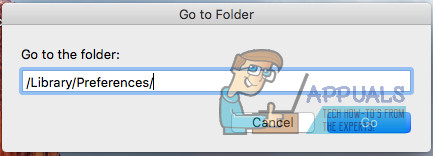
- Amint a Finder megnyílik, keresse meg a fájl ' apple.Bluetooth.plist ”És mozog azt nak nek Szemét . Ezenkívül, ha egy „ com.apple.Bluetooth.plist.lockfile ' töröld is.
jegyzet : Mivel fájlokat töröl egy rendszermappából, előfordulhat, hogy adminisztrátori felhasználónévvel és jelszóval kell hitelesítenie.
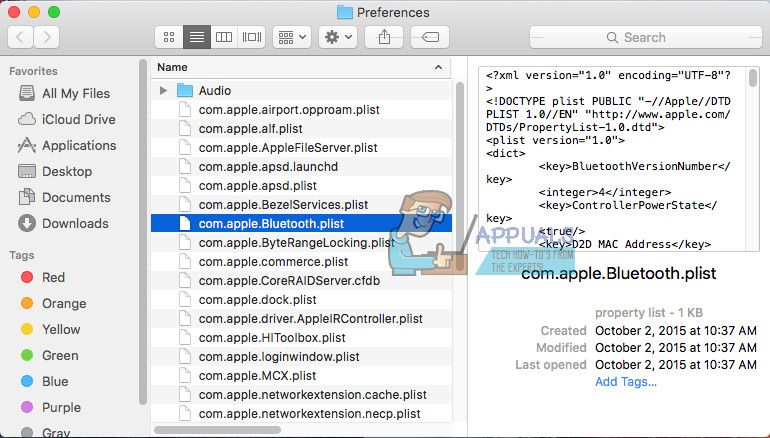
- Most, kattintson a alma logó a menüsoron és választ Kuss Le hogy kikapcsolja a Mac-et.
- Várjon 2-3 percek és fordulat azt tovább .
- Kattintson a gombra tovább a Bluetooth ikon a menüsoron az eszközök újraszinkronizálásához.
Ez a módszer olyan helyzetekben működik, amikor egy sérült plist fájl okozza a problémát a Mac gépén.
Remélem, hogy sikeresen megoldotta a Bluetooth problémáját. Annak érdekében, hogy segítsen más, hasonló problémával küzdő felhasználóknak, feltétlenül jelezze nekünk az alábbi megjegyzés részben: Melyik módszer működött az Ön számára
2 perc olvasás